Главная | Информация | Кодирование видео из Premiere внешними кодировщиками при помощи Frameserver.
Использование Frameserver с Premiere.
Для Премьера имеются штатные и сторонние плагины экспорта позволяющие экспортировать видео через основные кодеки x264, vp9, Intel/NVIDIA GPU-энкодеры. Но иногда их возможностей по той или иной причине не хватает или есть ограничения по сравнению с оригинальной версией, например x264. Тогда можно воспользоваться плагином экспорта Frameserver. Далее рассматривается Advanced Frame Server, работающий и на CC 2015, 2017.
FrameServer работает просто - только передает кадр из редактора (например Premiere) кодировщику (например ProCoder). На практике, может возникнуть проблема с цветопередачей: в кадре, отдаваемом Frame Server-ом, цвет в пространстве YUV закодирован в профиле bt.601, предназначенном для SD видео, а для HD нужен bt.709. Визуально разница становится заметна в насыщенных красных и зелёных цветах, другие цвета передаются более-менее правильно, градации серого передаются всегда правильно.

Поскольку информация о цветовом профиле не передается, то кодировщики не могут знать, что нужно делать преобразование 601 > 709, даже если они это умеют. В итоге HD видео кодируется как есть - фактически в bt.601, информация о цветовом профиле в файле или не указывается или указывается неправильно как bt.709, и дальше в плейерах играется как bt.709, потому что или нет информации о цвете или половина плееров любое HD видео играет как bt.709. В результате появляются видимые искажения в насыщенных красных и зеленых цветах.
Проблема эта достаточно распространена, возникает с Premiere, Sony Vegas, но может и не возникнуть, потому что разные версии в разных системах ведут себя по разному. Для контроля рекомендуем выбрать короткий кусок видео с наличием яркого красного цвета, закодировать его или закодировать вот это изображение и сравнить получившийся ролик с оригиналом в редакторе.
Экспорт через Media Сoder
1. Устанавливаем Advanced Frame Server, вспоминаем путь, куда установили и копируем dfscPremiereOut.prm оттуда в C:\Program Files\Adobe\Common\Plug-ins\7.0\MediaCore
2. Устанавливаем последнюю версию MediaCoder, скачиваем и устанавливаем апдейты.
3. Экспортируем из Premiere обычным образом (например File > Export > Movie) и выбираем Advanced Frame Server выходным форматом.
4. Вводим имя промежуточного файла для экспорта, например "signpost.avi", Color space - YUY2.
5. Нажимаем "Export" для запуска FrameServing.
6.
Запускаем Mediacoder и загружаем "signpost.avi", в панели Video выбираем например Format: H.264, если видеокарта NVidia 6xx серии и новее, то можно включить аппаратный кодировщик - выбрать Encoder: NVENC (качество у реализации nvenc в Mediacoder плохое).
7. Нажимаем "Start".
8. После завершения кодирования в
MediaCoder остается отменить экспорт в Premiere. К сожалению, из-за этой особенности работы пакетное кодирование через Adobe Media Encoder возможно или в ручном режиме или через настройку Watch folder.
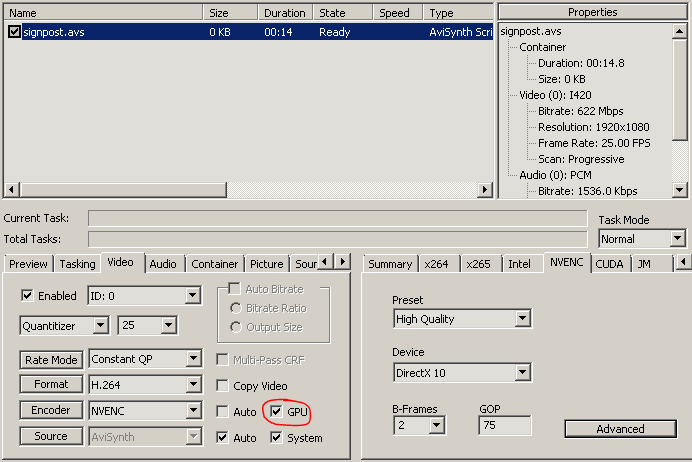
Для решения проблемы bt.601<>bt.709 в этом avisynth-скрипте надо прописать путь к signpost.avi и загрузить этот скрипт как исходное видео вместо "signpost.avi" (см. картинку). И нужно изменить настройку экспорта Premiere: Color space - RGB32.
Экспорт через StaxRip
Advanced FrameServer у нас уже установлен, cкачиваем и устанавливаем StaxRip (дальше описывается версия 2.0 beta 1). По ходу запуска, программа будет предлагать скачать и/или установить недостающие компоненты, в частности AviSynth+, который будет нам нужен.
В Premiere экспортируем удобным вам способом (например File > Export > Movie при активном таймлайне) и выбираем Advanced FrameServer выходным форматом. Вводим имя промежуточного файла для экспорта, например "00000.avi", Color space - YUV2. Нажимаем "Export". С этого момента, Премьер в связке с AFS при каждом обращении любой внешней программы к любому кадру из "00000.avi" подставляет соответствующий кадр с таймлайна.
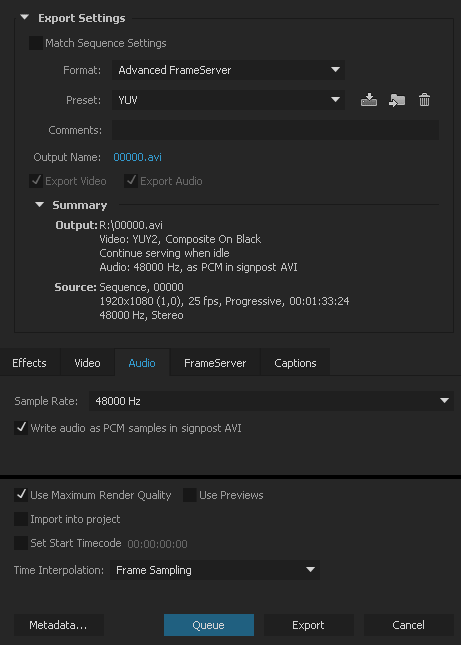
Продолжаем процесс в StaxRip:
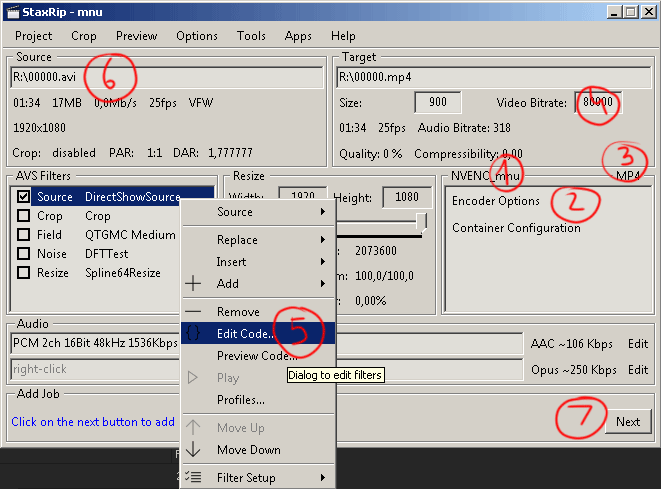
Сразу настроим и сохраним шаблон настроек, в даннном случае рассматриваются оптимальные настройки для кодирования в h264 c аппаратным кодеком NVENC:
1. Выбираем кодировщик NVidia/Nvidia h264 ( это наиболее качественный кодек NVEnc by rigaya, также доступны x264/x265, аппаратные кодировщики AMD и Intel, любой кодек из ffmpeg)
2. Настраиваем его: качество, скорость (например Variable bitrate HQ, в Rate Control указываем Max bitrate в 12000 что ограничит целевой битрейт примено в 15 Мб/сек)
3. Выбираем контейнер mp4
4. Проверяем значение битрейта, если там неадекватно большое число, то кодировщик не будет работать, 80000 байт в секунду соответсвует 10 Мб/сек.
5. Выбираем скрипт импорта DirectShowSource. Для решения проблемы bt.601<>bt.709, в том же меню выбираем Edit Code и меняем скрипт на такой: ConvertToYV12(DirectShowSource("%source_file%", audio = False), matrix="rec709")
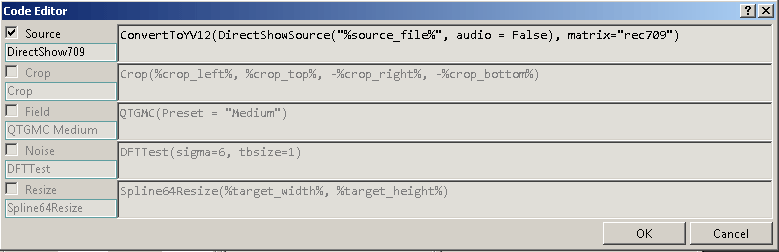
Если проблем с цветом нет, то скрипт менять не надо, потому что если исключить операцию коррекции цвета, то скорость работы увеличится. В настройках AFS в Premiere можно выбирать Color space: YUY2, RGB32, RGB24. Кодировщик x264 способен принимать RGB32 и корректно преобразовывать его в YUV с профилем bt.709, NVEnc by rigaya понимает YUY2, и в зависимости от версии RGB24, но в работе с фреймсервером ему нужно исправлять цветовой профиль. Другие кодеки могут вести себя по разному, чтобы найти лучший вариант по скорости и с правильным цветом, нужно проверять опытным путем.
Также есть возможность кодировать видео в полном диапазоне яркостей (0-255), для этого нужно в скрипте импорта заменить "rec709" на "PC.709", а для того чтобы плееры знали что видео full range, нужно явно это указать в настройках кодера.
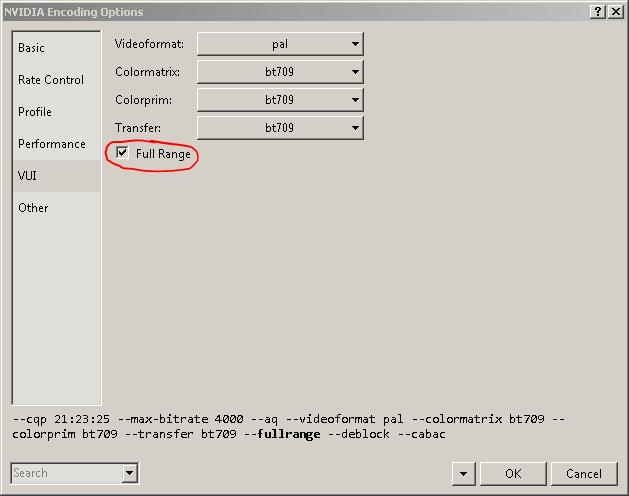
6. Сохраняем шаблон и указываем что он используется при старте программы
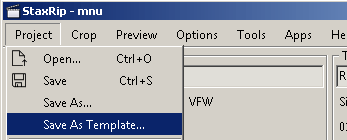
7 . Настроив
всё, переходим в очередь задач (Next), где запускаем просчет. После окончания просчета, экспорт в Премьере можно отменять.
Экспорт через ProCoder
Все действия аналогичны предыдущим способам. При необходимости решать проблему bt.601<>bt.709 достаточно в Target | Advanced добавить видео фильтр "601 to 709 color correction"
Полезные ссылки
http://www.debugmode.com/frameserver/ - Debugmode FrameServer, не работает с Премьером
CC
https://groups.google.com/forum/#!forum/frameserver-discuss
https://vk.com/topic-84786662_33494293 - FrameServer и Sony Vegas
http://forums.akross.ru/cgi-bin/ikonboard.cgi?act=ST;f=2;t=6841 - VapourSynth
